
iPhoneがバックアップから復元できない!そんな時の原因&対処法は?
Contents[OPEN]
iPhoneがバックアップから復元できないときの対処法《iCloud》

出典:unsplash
続いて、ここではiCloudからバックアップの復元できない場合の対処法を紹介します!
対処法の手順は
- iOSをアップデートする
- もう1度iCloudのバックアップを取る
- 通信状況を改善する
となります。一つずつ詳しく紹介していくので順番に対処法を実践してみましょう!
iOSをアップデートする
iOSをアップデートする方法は2つあります!ここでは、iPhone単体でiOSをアップデートする方法と、iTunesをインストールしたパソコンを使ってアップデートする方法を紹介しますね!
iPhone単体でiOSをアップデートする方法
iPhoneを起動して「設定」>「一般」の順番にタップします。

「ソフトウェア・アップデート」をタップしてください。

「今すぐインストール」をタップして最新のiOSにアップデートしましょう。手動アップデート状態を維持したい場合は、自動アップデートのスイッチを「オフ」に切り替えください。
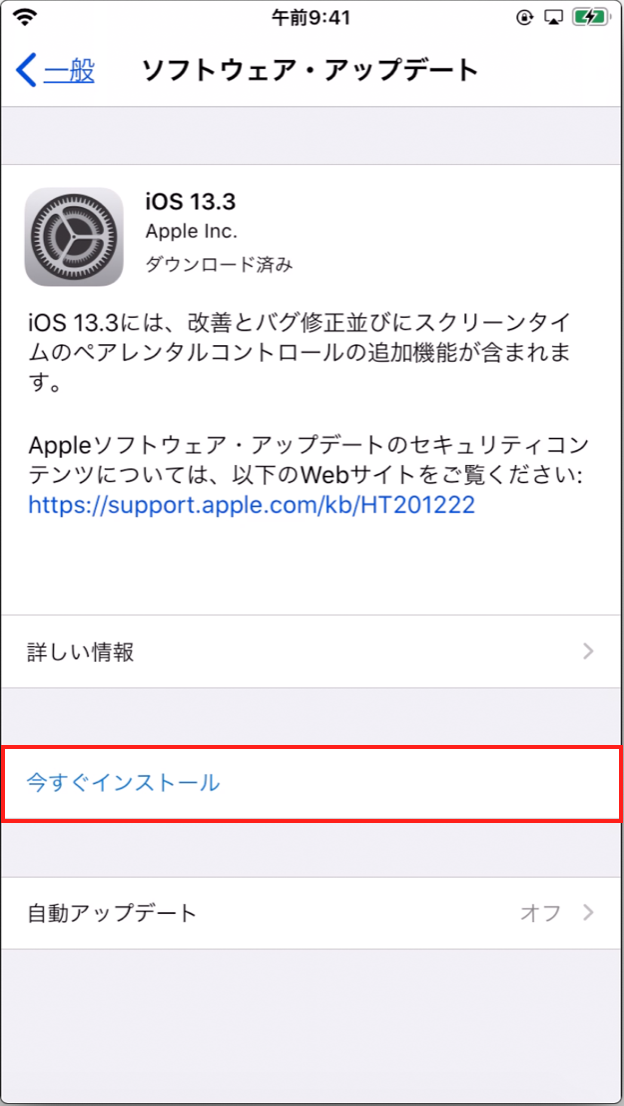
- iPhoneを起動して「設定」>「一般」>「ソフトウェア・アップデート」の順番をタップ
- 「今すぐインストール」をタップして最新のiOSにアップデート
- アップデート完了後、同じ手順を実行し「自動アップデート」をタップ
- 自動アップデートのスイッチを「オフ」に切り替え
iTunesを使ってiOSをアップデートする方法
iPhoneとPCをケーブルで接続するとiTunesが自動で起動します。画面上部のメニュー一覧から「iPhoneアイコン」をクリックしてください。
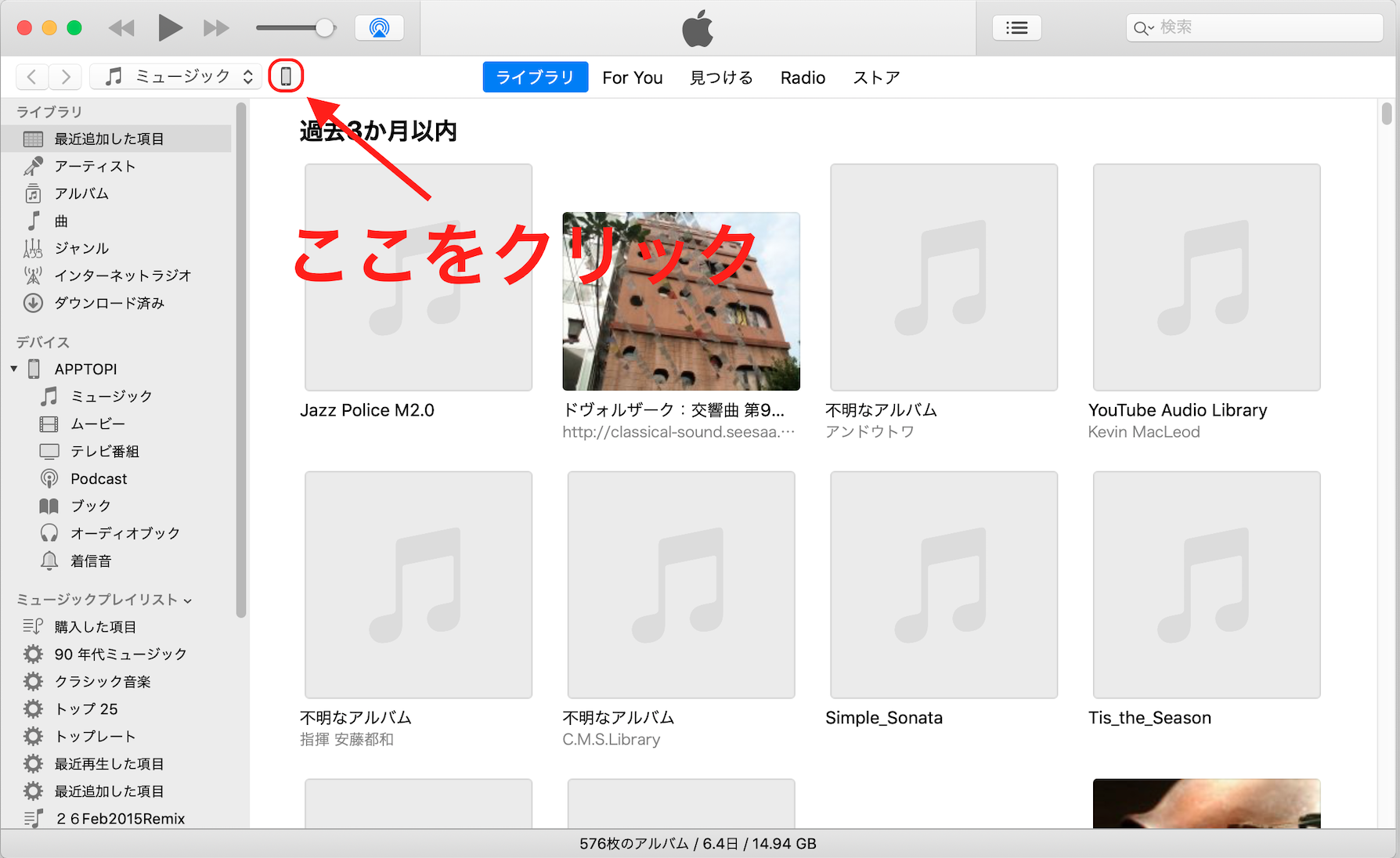
左側のメニュー一覧にある「概要」をクリックすると「アップデートを確認」ボタンが表示されるのでクリックしましょう。
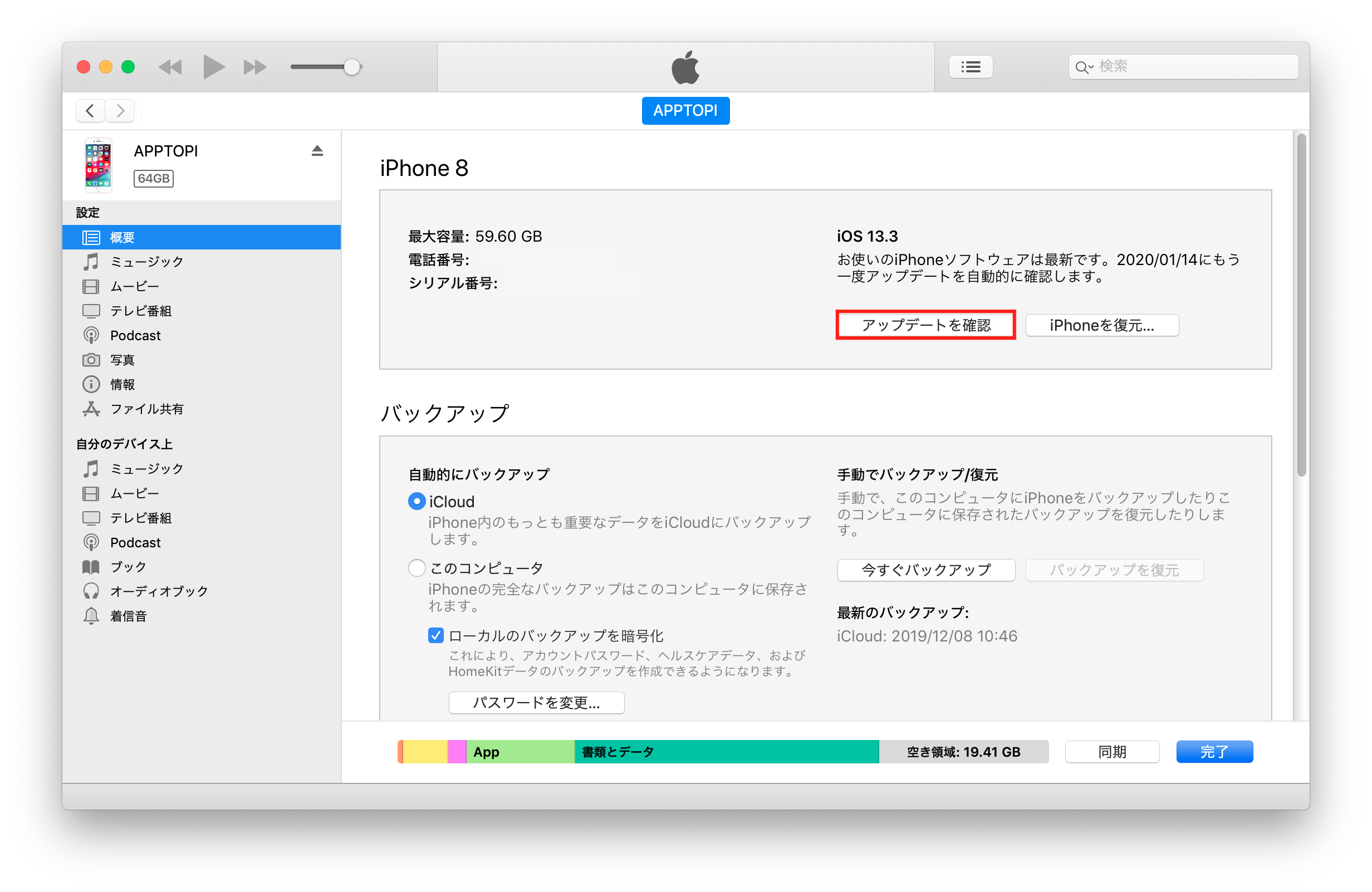
- iPhoneとPCをUSBケーブルで接続
- iTunesを起動して画面上部の「iPhoneアイコン」をクリック
- 画面左側のメニューから「概要」を選択
- 「アップデート」を確認をクリックしてアップデート
もう1度iCloudのバックアップを取る
iCloudに保存したバックアップファイルが180日過ぎていると、再度バックアップを取る必要があります。残念ながら、すでに180日が過ぎて、削除されてしまったバックアップファイルは復元することができません。
この場合は、データファイルが消えても大丈夫なように、かならず現在のiPhoneのデータをバックアップしておきましょう!
通信状況を改善する
携帯キャリア通信を使っている人は、Wi-Fiに接続してバックアップを復元してみましょう。Wi-Fiを利用する場合でも、モデムやルーターの近くでバックアップすることで、安定したネット接続が可能になるので、通信の状況を確認してみてくださいね。
iPhoneがバックアップから復元できない原因《iTunes》

出典:unsplash
iTunesからバックアップが復元できない原因は
- 「iPhoneを探す」がオフになっていない
- iOSやiTunesが最新バージョンではない
- USBケーブルの破損
- パソコンのセキュリティソフトが原因になっている
が考えられます。それぞれの原因について詳しく紹介するので、心当たりがないかチェックしていきましょう。
「iPhoneを探す」がオフになっていない
iPhoneが盗難・紛失した時に活躍する「iPhoneを探す」機能ですが、オンになっているとiTunesでバックアップファイルの復元ができないので注意しましょう。